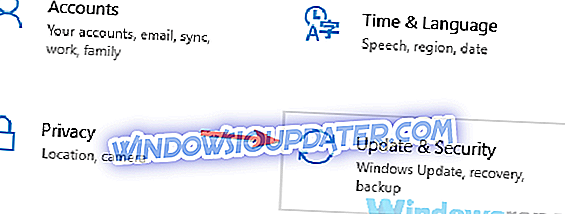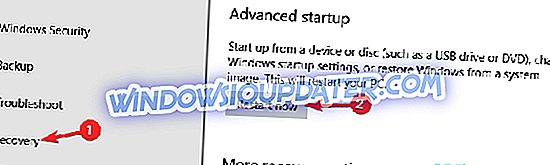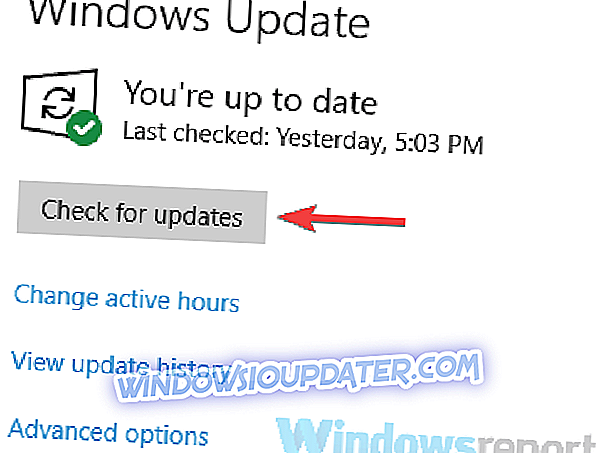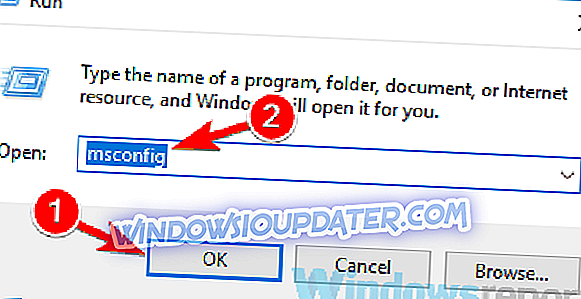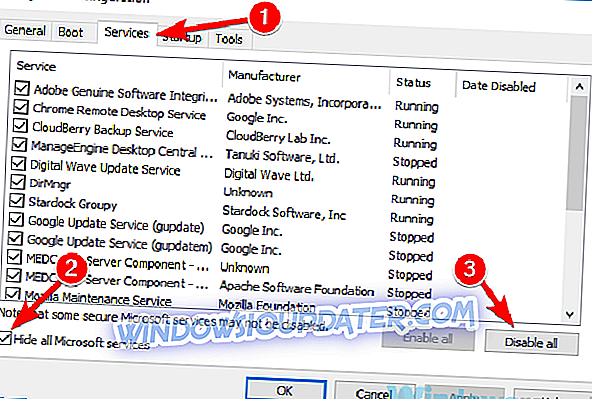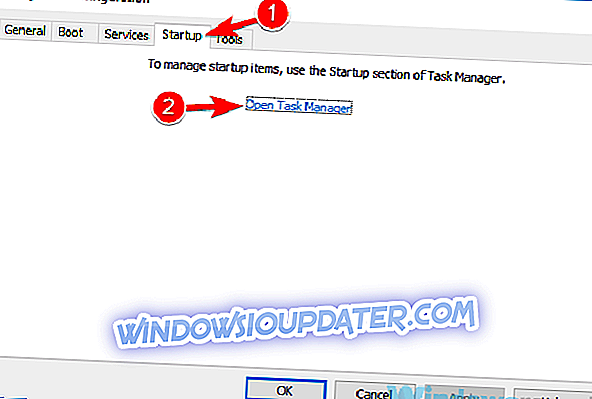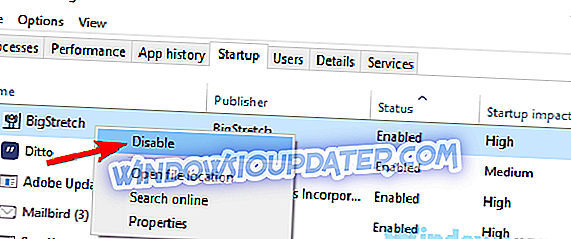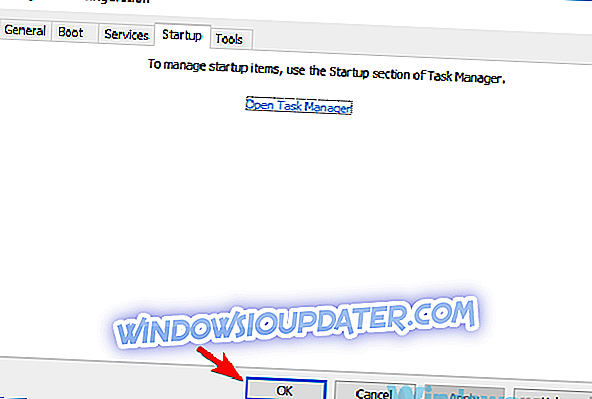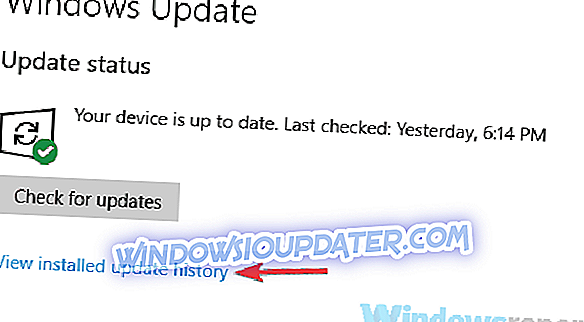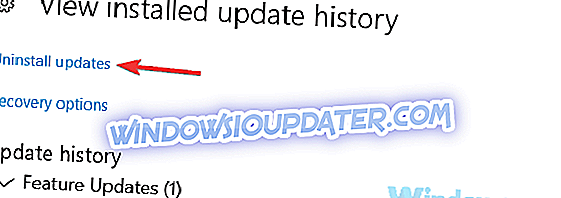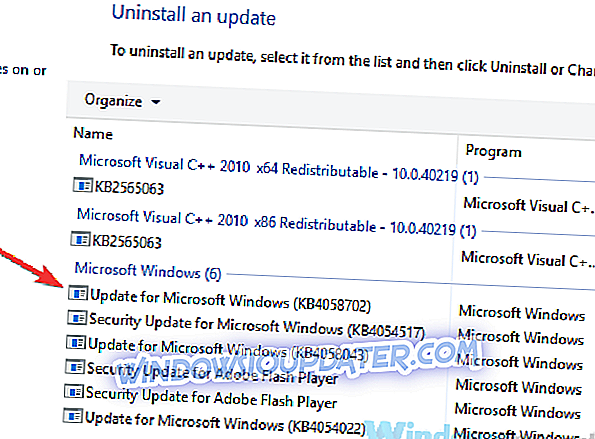Cortana adalah salah satu ciri baru Windows 10 yang terbaik. Sebagai pembantu digital peribadi anda sendiri, Cortana boleh mendapatkan maklumat dan secara amnya dapat melakukan perkara-perkara untuk anda dengan lebih tepat pada masanya.
Kadang-kadang, walaupun, Cortana mungkin tidak berfungsi dengan baik disebabkan oleh gangguan. Kami telah membantu anda menangani masalah di mana Cortana muncul secara automatik pada Windows 10 bersama dengan isu di mana Cortana tidak mengenali 'Hey Cortana'.
Walaupun isu di atas mempunyai pembetulan masing-masing, Cortana pada Windows 10 mungkin menunjukkan beberapa Ralat Kritikal. Apabila berhadapan dengan ralat ini, anda mungkin melihat mesej seperti, " Ralat Kritikal - Menu Mula dan Cortana tidak berfungsi. Kami akan cuba membetulkannya apabila anda melog masuk seterusnya . "
Dalam siaran ini, kami akan memberitahu anda beberapa cara yang dapat membantu anda memperbaiki ralat ini. Mari kita mulakan.
Betulkan Ralat Critical Windows 10 Cortana
Cortana adalah bahagian utama Windows 10, dan oleh itu Cortana Critical Error boleh menjadi agak bermasalah. Bercakap tentang ralat ini, berikut adalah beberapa isu yang sama yang dilaporkan pengguna:
- Kesilapan kritikal Mula Menu - Kadang-kadang ralat ini boleh menjejaskan Menu Mula juga, tetapi jika anda menemuinya, hanya nyahaktifkan antivirus anda dan periksa apakah masalahnya masih ada.
- Mesej ralat kritikal Windows - Mesej ralat kritis boleh muncul untuk pelbagai sebab, tetapi jika anda menghadapi masalah ini, anda sepatutnya dapat memperbaikinya menggunakan salah satu penyelesaian kami.
- Kesilapan kritikal Cortana tidak berfungsi - Ini hanyalah satu lagi variasi ralat ini, tetapi anda mungkin dapat membetulkannya dengan hanya memasuki Mod Selamat.
- Kesalahan kritikal Cortana pada permulaan - Kadangkala masalah ini dapat muncul sebaik sahaja Windows bermula. Walau bagaimanapun, anda mungkin dapat membetulkannya hanya dengan melakukan boot Bersih.
Penyelesaian 1 - Lumpuhkan anti-virus anda

Menurut pengguna, penyebab utama mesej Cortana Critical Error boleh menjadi perisian antivirus anda. Alat antivirus tertentu, seperti Avast, boleh mengganggu sistem anda dan boleh menyebabkan masalah ini dan lain-lain yang serupa muncul.
Untuk membetulkan masalah, pengguna mencadangkan untuk memeriksa tetapan antivirus anda dan melumpuhkan ciri antivirus tertentu. Jika itu tidak menyelesaikan masalah, anda mungkin perlu melumpuhkan antivirus anda sama sekali. Jika itu tidak berfungsi, penyelesaian terakhir anda adalah untuk menghapuskan sepenuhnya antivirus anda.
Jika mengalih keluar antivirus menyelesaikan masalah itu, anda harus mempertimbangkan menukar kepada penyelesaian antivirus yang berbeza. Terdapat banyak alat antivirus yang hebat di pasaran, tetapi jika anda mahukan perlindungan yang paling dipercayai yang tidak akan mengganggu sistem anda, anda harus mempertimbangkan menggunakan Bitdefender .
Penyelesaian 2 - Hanya reboot sistem anda
Ini mungkin masalah yang berlaku sekali pada sistem anda. Untuk menyingkirkannya, anda hanya boleh memulakan semula PC anda dan isu-isu akan diselesaikan. Untuk memulakan semula PC anda, ikut langkah yang disenaraikan di bawah:
- Klik pada menu Mula dan kemudian klik pada butang Kuasa.
- Anda akan melihat pilihan untuk memulakan semula PC. Klik ia.
Jika menu permulaan anda tidak berfungsi dengan sebab tertentu, tekan butang butang semula pada kabinet PC anda atau tekan butang kekunci yang lama sehingga PC anda dimatikan. Anda kini boleh memulakan semula PC dan masalahnya akan diperbaiki.
Penyelesaian 3 - Mulakan semula PC anda dalam Mod Selamat sekali
Menurut pengguna, untuk memperbaiki Cortana Critical Error, anda hanya perlu memasukkan Safe Mode pada PC anda. Mod Selamat adalah segmen khusus Windows yang berjalan dengan tetapan lalai, jadi ia sempurna untuk menyelesaikan masalah. Untuk memasuki Mod Selamat, anda hanya perlu melakukan perkara berikut:
- Buka apl Tetapan . Untuk melakukannya dengan cepat, anda hanya perlu menggunakan pintasan Windows Key + I.
- Sekarang pergi ke bahagian Kemas Kini & Keselamatan .
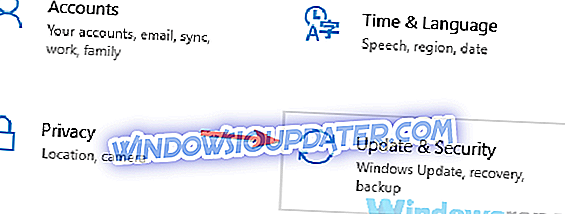
- Pilih Pemulihan daripada menu di sebelah kiri. Sekarang klik butang Restart sekarang .
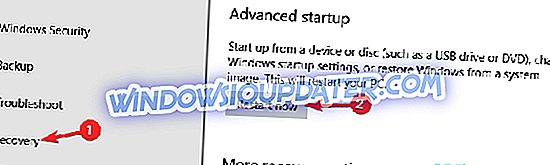
- Anda akan dibentangkan dengan senarai pilihan. Pilih Penyelesaian Masalah> Pilihan lanjut> Tetapan Permulaan .
- Sekarang klik butang Mula semula untuk memulakan semula PC anda.
- Kini anda perlu melihat senarai pilihan. Pilih versi Mod Selamat yang anda mahu gunakan dengan menekan kekunci yang sesuai.
Setelah anda memasukkan Safe Mode, periksa apakah Cortana berfungsi. Jika segala-galanya teratur, mulakan semula PC anda, mulailah dengannya dan semak jika masalah itu diselesaikan.
Penyelesaian 4 - Kemas kini PC anda menggunakan Pembaruan Windows
Microsoft telah mengeluarkan satu pembetulan untuk isu ini dari pihak mereka. Sekiranya anda masih menghadapi masalah ini, maka Windows 10 anda tidak terkini. Anda harus sentiasa mengemas kini Windows OS anda dari semasa ke semasa untuk membanteras isu tersebut. Untuk mengemas kini Windows 10 anda, ikut langkah yang diberikan di bawah.
- Buka menu Mula dan buka Tetapan.
- Di dalam apl Tetapan, cari bahagian yang membaca Kemas Kini & Pemulihan. Klik dan buka.
- Pastikan anda masuk ke bahagian Windows Update . Anda akan melihat butang yang membaca Semak kemas kini.
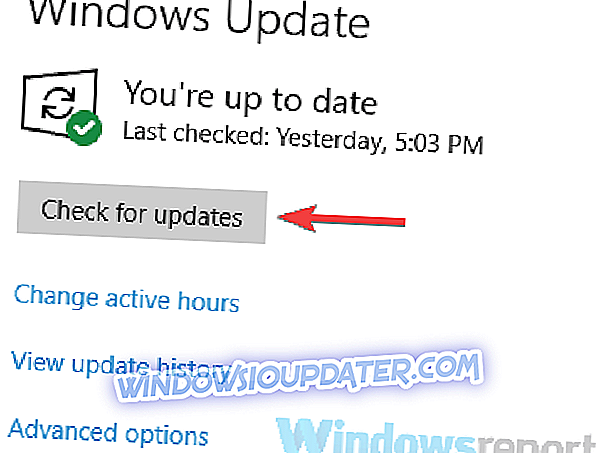
- Ini akan mula menyemak kemas kini dan jika ada kemas kini baru, mereka akan dimuat turun dan dipasang.
Penyelesaian 5 - Melakukan boot bersih
Kadangkala Ralat Kritikal Cortana boleh muncul disebabkan oleh aplikasi pihak ketiga. Banyak aplikasi dan perkhidmatan cenderung untuk memulakan secara automatik dengan Windows, dan itu boleh menyebabkan masalah ini muncul. Walau bagaimanapun, anda boleh membetulkan masalah hanya dengan melakukan boot bersih. Ini agak mudah dilakukan, dan anda boleh melakukannya dengan mengikuti langkah-langkah berikut:
- Tekan Windows Key + R, masukkan msconfig dan klik OK atau tekan Enter .
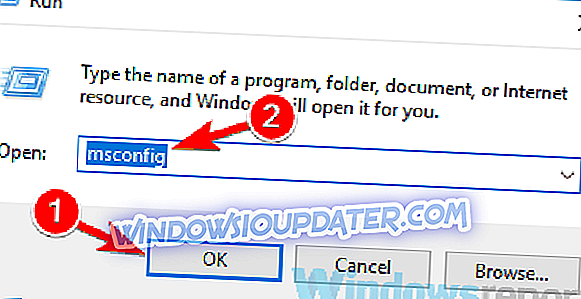
- Tetingkap Konfigurasi Sistem kini akan dibuka. Navigasi ke tab Perkhidmatan, dan semak Sembunyikan semua pilihan perkhidmatan Microsoft . Klik butang Lumpuhkan semua .
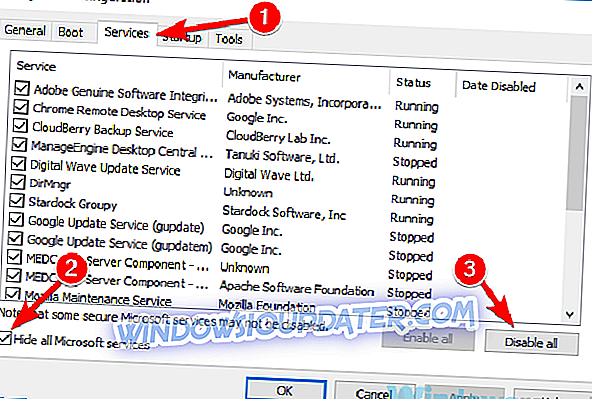
- Navigasi ke tab Permulaan dan klik Open Task Manager .
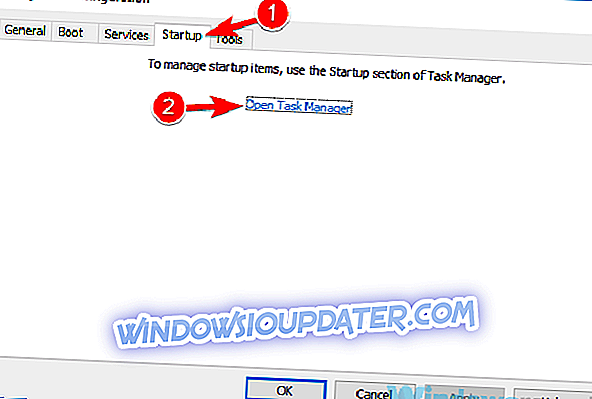
- Pengurus Task sekarang akan mula dan menunjukkan kepada anda senarai aplikasi permulaan. Klik kanan aplikasi pertama pada senarai dan pilih Lumpuhkan dari menu. Ulangi ini untuk semua entri dalam senarai.
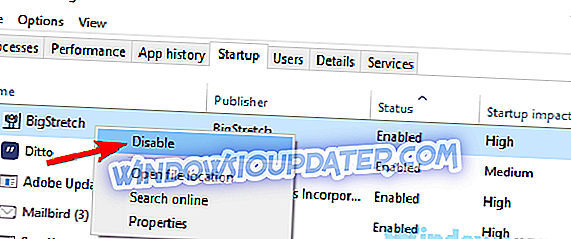
- Selepas melumpuhkan semua aplikasi permulaan, kembali ke tetingkap Sistem Konfigurasi . Klik Terapkan dan OK untuk menyimpan perubahan dan mulakan semula PC anda.
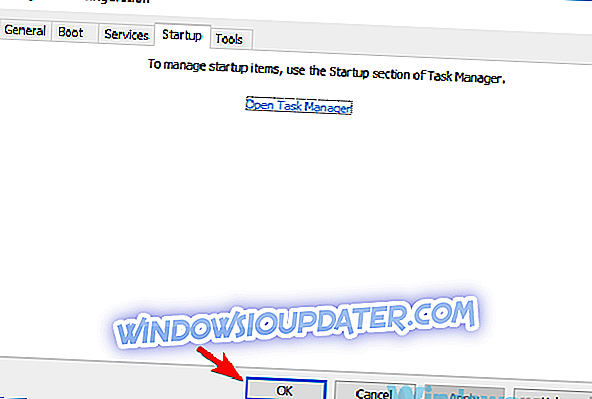
Sebaik sahaja PC anda dimulakan semula, semak apakah masalah masih ada. Jika tidak, sudah pasti bahawa salah satu aplikasi permulaan anda menyebabkan masalah ini. Untuk mencari punca masalah, dayakan aplikasi dan perkhidmatan permulaan satu demi satu atau dalam kumpulan.
Perlu diingat bahawa anda perlu memulakan semula PC anda selepas mengaktifkan perkhidmatan atau aplikasi untuk menerapkan perubahan. Sebaik sahaja anda menemui permohonan yang bermasalah, matikan atau alih keluar dan isu itu harus diselesaikan secara kekal.
Beberapa pengguna melaporkan bahawa servis Microsoft (C) Register Server adalah masalah, dan nampaknya perkhidmatan ini cuba untuk memulakan fail berniat jahat. Jika anda mempunyai masalah yang sama, pastikan anda melakukan imbasan sistem penuh.
Penyelesaian 6 - Keluarkan kemas kini yang bermasalah
Dalam sesetengah kes, Cortana Critical Error boleh berlaku kerana kemas kini terkini. Kadangkala kemas kini Windows tertentu boleh menyebabkan masalah ini berlaku, dan untuk memperbaikinya, anda hanya perlu mencari dan mengalih keluar kemas kini yang bermasalah. Untuk melakukannya, ikuti langkah-langkah berikut:
- Buka aplikasi Tetapan dan pergi ke bahagian Kemas Kini & Keselamatan .
- Sekarang pilih Lihat sejarah kemas kini .
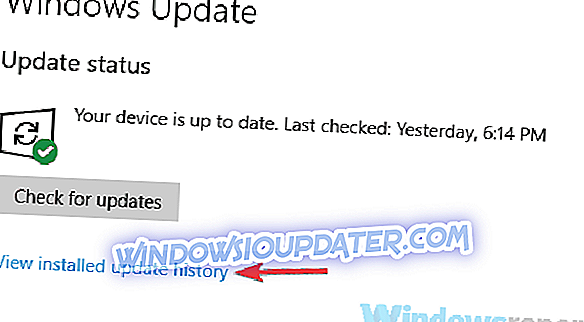
- Kini anda perlu melihat senarai kemas kini terkini. Menghafal beberapa kemas kini dari senarai dan klik Nyahpasang kemas kini .
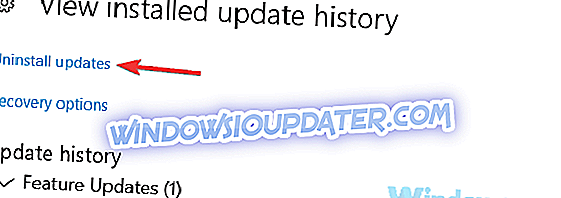
- Klik dua kali kemas kini yang anda ingin alih keluar. Ikut arahan pada skrin untuk mengeluarkannya.
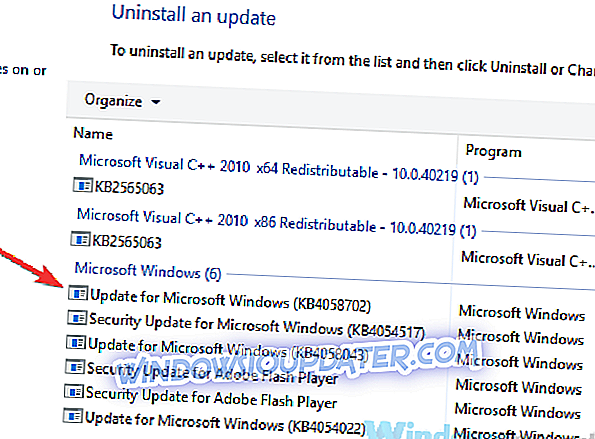
Sebaik sahaja anda mengalih keluar kemas kini yang bermasalah, semak isu itu masih ada. Sekiranya masalah tidak muncul, ini bermakna kemas kini telah menyebabkan masalah ini. Kami perlu memberi amaran kepada anda bahawa Windows 10 cenderung untuk memasang kemas kini yang hilang secara automatik, jadi pastikan anda menyekat Windows daripada memasang kemas kini automatik.
Penyelesaian 7 - Melaksanakan Pemulihan Sistem
Sekiranya anda terus mendapat Ralat Kritikal Cortana, anda mungkin dapat membetulkan masalah dengan melakukan Sistem Pemulihan. Sekiranya anda tidak tahu, System Restore adalah ciri yang berguna yang membolehkan anda memulihkan sistem anda pada tarikh yang lebih awal dan memperbaiki pelbagai masalah.
Untuk menggunakan Pemulihan Sistem, ikuti langkah-langkah berikut:
- Tekan Windows Key + S dan taip semula sistem . Pilih Buat titik pemulihan dari senarai keputusan.
- Apabila tetingkap System Properties muncul, klik butang Pemulihan Sistem .
- Tetingkap Sistem Pemulihan muncul. Klik Seterusnya untuk meneruskan.
- Jika tersedia, semak Tunjukkan lebih banyak pilihan mata pemulihan . Kini anda perlu memilih titik pemulihan yang dikehendaki dan klik Seterusnya .
- Ikut arahan pada skrin untuk menyelesaikan proses pemulihan.
Setelah sistem anda dipulihkan, masalah dengan Cortana akan benar-benar diperbaiki.
Kaedah ini tidak akan dinafikan akan membantu anda dalam menangani Kesilapan Kritikal yang dibawa oleh Cortana. Beritahu kami bagaimana anda membuat komen kami!